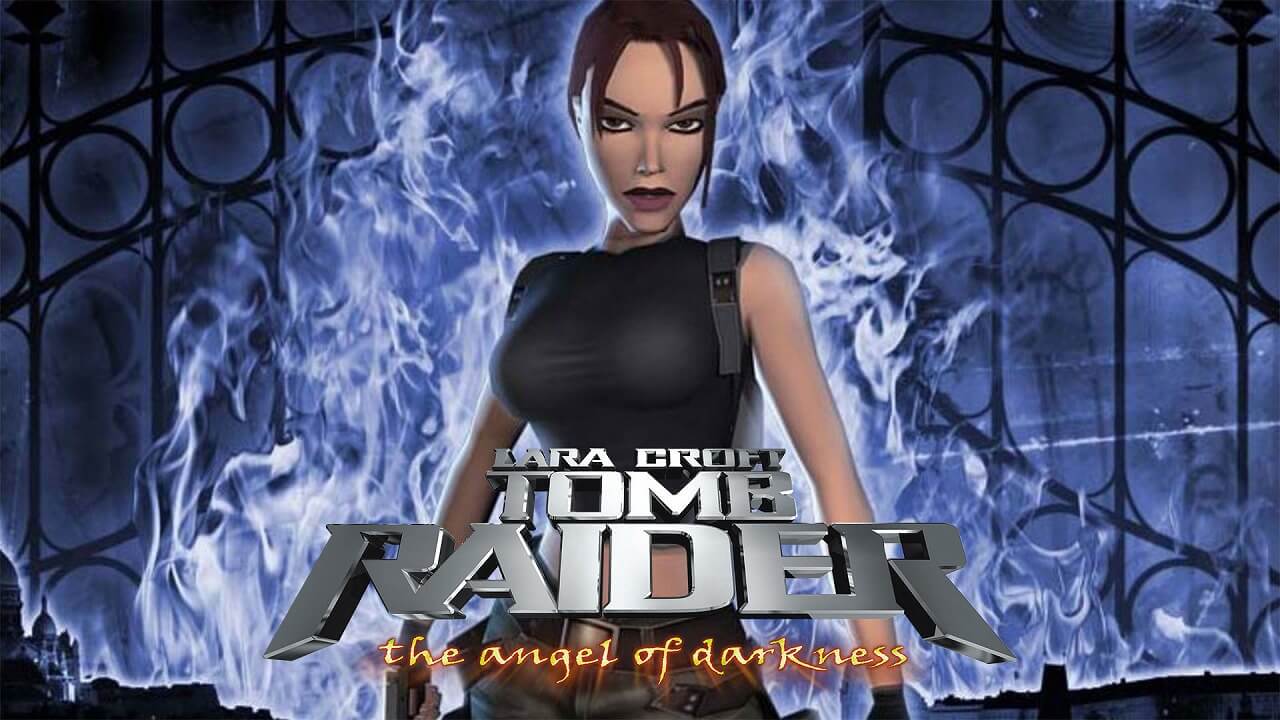この記事では、PC版『Tomb Raider: The Angel of Darkness』をプレイする前にすべきことを紹介する。
- バグ修正
- キャラクター操作の修正
- ワイドスクリーン対応
- Xboxコントローラ対応
について書いている。
プレイする前にすべきこと
準備編
| The Angel of Darkness Recovery Patch 開発者:Sasho648 |
ダウンロード |
- ダウンロードしたファイルを適当な場所に解凍しておく
The Angel of Darkness Recovery Patchとは
公式パッチが取りこぼした小さなバグの修正に加えて、悪名高き”キャラクターの操作性”を改善する非公式パッチ。
作業編
- “2016 (tank controls)”フォルダ、”2019 (camera relative controls)”フォルダの二つがあることを確認する
- “tank controls”は従来のラジコン操作のことで、”camera relative controls”はアナログスティックを前提としたモダンな操作のこと
- 私は”tank controls”フォルダの方を選択
※ラジコン操作の方が遊びやすい - “bin”フォルダをコピーする
- ↓の場所にコピペする
場所(例):steamapps\common\Tomb Raider (VI) The Angel of Darkness
※”Launcher.exe”がある場所に
グラフィック設定
以下はSteamに投稿されたスレッド”So with community “Fixes” is this game worth to play ?“を要約したもの。
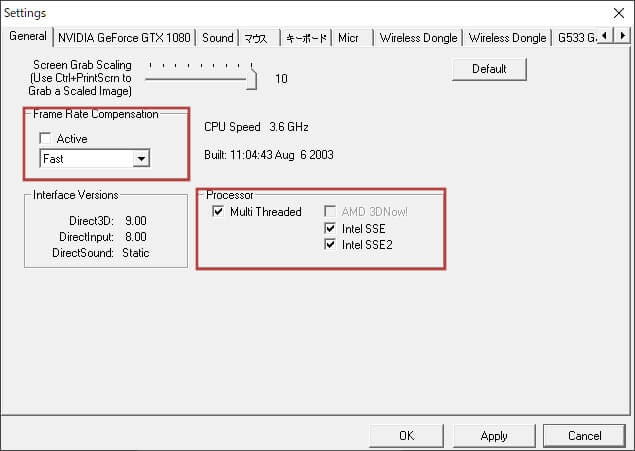
- ランチャーから設定を開く
- “General”タブを開く
- 画像の通りにチェックを入れたり、外したりする
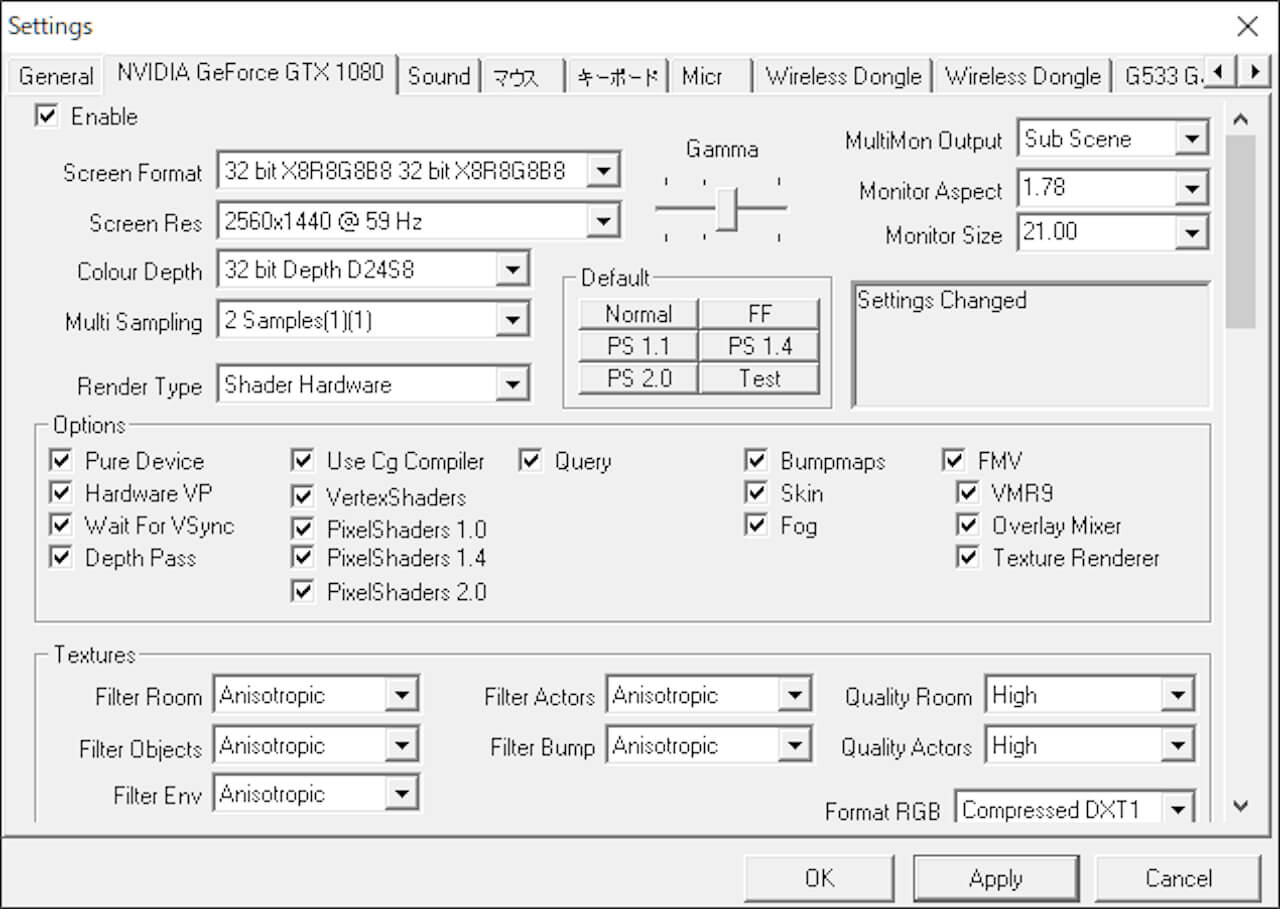
- “(使用しているビデオカード名)”タブを開く
- “Default”内のPS 2.0をクリックする
- 後は画像の通りにチェックを入れたり、外したり、設定を変更したりする
※解像度やリフレッシュレートは使用しているモニターに合わせる
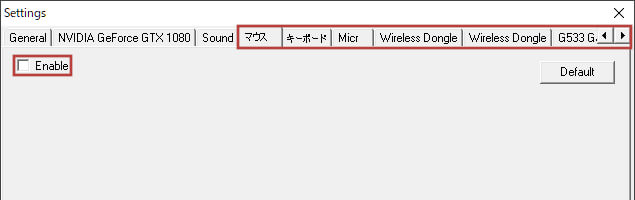
- “キーボード”タブ以降のタブを一つずつ開いていく
※ある人は - “Enable”にチェックが入っていれば全て外す
- 「Apply」をクリックし、「OK」で閉じる
Xboxコントローラを使用する
※JoyToKeyやAntiMicroなどのフリーソフトを使用する
まずは元々のキー設定を確認する。
| Default Keys | 操作 |
| Right Control | アクション(or 決定) |
| Right Alt | ジャンプ |
| Num 1 | 這う |
| End | ローリング ※カーティス操作時は照準の切り替え |
| Shift | 歩く |
| Enter | ステルス状態 ※メニュー画面での決定 |
| Space | 銃を抜く/戻す |
| Num 0 | ダッシュ ※停止時はルックモード |
| [ | 武器選択上 |
| ] | 武器選択下 |
| Up | 前に進む |
| Down | 後ろに進む |
| Left | 左に進む |
| Right | 右に進む |
| Escape | メニューを開く |
| Tab | インベントリを開く |
↓のように設定すると今風のアクションゲームっぽく遊べる。
| Default Keys | Xboxコントローラ |
| Right Control | Xボタン |
| Right Alt | Aボタン |
| Num 1 | Bボタン |
| End | 左スティックの押し込み |
| Shift | LT |
| Enter | 右スティックの押し込み |
| Space | Yボタン |
| Num 0 | RT |
| [ | LB |
| ] | RB |
| Up | 左スティック上 |
| Down | 左スティック下 |
| Left | 左スティック左 |
| Right | 左スティック右 |
| Escape | メニューボタン右 |
| Tab | メニューボタン左 |
まとめ
以上、”【PC】『Tomb Raider: The Angel of Darkness』をプレイする前にすべきこと”でした。
Modderやガイド作成の方々に感謝。